Sua área de trabalho é um modelo de organização ou está repleta de tantos ícones que você fica com medo de olhar para ela? Se você está adiando a organização porque a tarefa é muito grande ou assustadora, ou não sabe por onde começar, temos 40 dicas para colocá-lo no caminho para o domínio zen do seu sistema de arquivamento digital.
Para todos os leitores que desejam organizar seus arquivos e pastas ou, se já estiverem organizados, Melhor organizado — compilamos um guia completo para se organizar e permanecer organizado, um artigo abrangente que, esperançosamente, cobrirá todas as dicas possíveis que você possa desejar.

Sinais de que seu computador está mal organizado
Se seu computador está uma bagunça, provavelmente você já sabe disso. Mas, caso você não esteja, aqui estão alguns sinais indicadores:
- Sua área de trabalho tem mais de 40 ícones
- “Meus documentos” contém mais de 300 arquivos e 60 pastas, incluindo MP3s e fotos digitais
- Você usa o recurso de pesquisa integrado do Windows sempre que precisa encontrar um arquivo
- Você não consegue encontrar programas na lista de programas fora de controle em seu Menu Iniciar
- Você salva todos os seus documentos do Word em uma pasta, todas as suas planilhas em uma segunda pasta, etc.
- Qualquer arquivo que você está procurando pode estar em qualquer um dos quatro conjuntos diferentes de pastas
Mas antes de começarmos, aqui estão algumas notas rápidas:
- Vamos presumir que você sabe o que são arquivos e pastas e como criar, salvar, renomear, copiar e excluí-los
- Os princípios de organização descritos neste artigo se aplicam igualmente a tudo sistemas de computador. No entanto, as capturas de tela aqui refletirão a aparência das coisas no Windows (geralmente no Windows 7). Mencionaremos também alguns recursos úteis do Windows que podem ajudá-lo a se organizar.
- Todo mundo tem sua metodologia favorita de organização e arquivamento, e é muito fácil entrar nos argumentos "Meu Caminho é Melhor do que o Seu". A realidade é que lá é nenhuma maneira perfeita de organizar as coisas. Quando escrevi este artigo, tentei manter uma visão generalista e objetiva. Eu me considero incomumente bem organizado (ao ponto da obsessão, verdade seja dita), e tenho 25 anos de experiência na coleta e organização de arquivos em computadores. Portanto, tenho muito a dizer sobre o assunto. Mas as dicas que descrevi aqui são apenas mão única de fazer isso. Espero que algumas dessas dicas funcionem para você também, mas por favor, não leia isso como uma forma “certa” de fazer isso.
No final do artigo, estaremos pedindo a você, leitor, dicas sobre sua organização.
Por que se preocupar com a organização?
Para alguns, a resposta a esta pergunta é evidente. E ainda, nesta era de software de pesquisa de desktop poderoso (os recursos de pesquisa integrados nos menus Iniciar do Windows Vista e Windows 7 e programas de terceiros como o Google Desktop Search), a pergunta precisa ser feita e respondida.
Tenho um amigo que coloca todos os arquivos que cria, recebe ou baixa em seu Meus documentos pasta e não se preocupa em arquivá-los em subpastas. Ele conta com a funcionalidade de pesquisa integrada em seu sistema operacional Windows para ajudá-lo a encontrar o que procura. E ele sempre encontra. Ele é um Samurai Search. Para ele, arquivar é uma perda de tempo valioso que poderia ser aproveitado para aproveitar a vida!
É tentador seguir o exemplo. Diante disso, por que alguém se daria ao trabalho de organizar seu disco rígido quando um software de pesquisa tão excelente está disponível? Bem, se tudo o que você quer fazer com os arquivos que possui é localizá-los e abri-los individualmente (para ouvir, editar, etc.), então não há razão para se preocupar em fazer um pedaço de organização. Mas considere estas tarefas comuns que não são alcançáveis com o software de pesquisa de desktop:
- Encontre arquivos manualmente . Freqüentemente, não é conveniente, rápido ou mesmo possível utilizar seu software de pesquisa na área de trabalho para encontrar o que você deseja. Não funciona 100% do tempo, ou você pode nem mesmo instalá-lo. Às vezes, é muito mais rápido ir direto para o arquivo desejado, se você souber que ele está em uma subpasta específica, em vez de vasculhar centenas de resultados de pesquisa.
- Encontre grupos de arquivos semelhantes (por exemplo, todos os seus arquivos de "trabalho", todas as fotos de suas férias na Europa em 2008, todos os seus videoclipes, todos os MP3s de Lado escuro da Lua , todas as cartas que escreveu à sua esposa, todas as suas declarações fiscais). A nomenclatura inteligente dos arquivos só levará você até aqui. Às vezes, é a data em que o arquivo foi criado que é importante, outras vezes é o formato do arquivo e outras vezes é a finalidade do arquivo. Como você nomeia uma coleção de arquivos para que sejam fáceis de isolar com base em qualquer dos critérios acima? Resposta curta, você não pode.
- Mova arquivos para um novo computador . É hora de atualizar seu computador. Como você pega rapidamente todos os arquivos que são importantes para você? Ou você decide ter dois computadores agora - um para casa e outro para o trabalho. Como você isola rapidamente apenas os arquivos relacionados ao trabalho para movê-los para o computador de trabalho?
- Sincronizar arquivos com outros computadores . Se você tiver mais de um computador e precisar espelhar alguns de seus arquivos em outro computador (por exemplo, sua coleção de músicas), será necessário encontrar uma maneira de determinar rapidamente quais arquivos devem ser sincronizados e quais não. Certamente você não quer sincronizar tudo?
- Escolha de quais arquivos fazer backup . Se o seu regime de backup exige vários backups ou requer backups rápidos, você precisará ser capaz de especificar quais arquivos devem ser armazenados em backup e quais não. Isso não é possível se eles estiverem todos na mesma pasta.
Finalmente, se você é simplesmente alguém que tem prazer em ser organizado, arrumado e organizado (eu! Eu!), Então você nem precisa de um motivo. Ser desorganizado é simplesmente impensável.
Dicas para se organizar
Apresentamos aqui as nossas 40 melhores dicas sobre como se organizar. Ou, se você já estiver organizado, para obter Melhor organizado.
Dica nº 1. Escolha o sistema da sua organização com cuidado
A razão pela qual a maioria das pessoas não é organizada é que é preciso Tempo . E a primeiro o que leva tempo é decidir sobre um sistema de organização. É sempre uma questão de preferência pessoal e é não algo que um geek em um site pode lhe dizer. Você deve sempre escolher seu próprio sistema, com base em como seu cérebro está organizado (o que pressupõe que seu cérebro seja, de fato, organizado).
Não podemos instruí-lo, mas nós pode dar sugestões:
- Você pode querer começar com um sistema baseado nos usuários do computador. ou seja, "Meus arquivos", "Arquivos da minha esposa", Arquivos do meu filho ", etc. Dentro de" Meus arquivos ", você pode dividi-los em" Pessoal "e" Negócios ". Você pode então perceber que há sobreposições. Por exemplo, todos podem querer compartilhar o acesso à biblioteca de música ou às fotos da peça da escola. Então você pode criar outra pasta chamada “Família”, para os arquivos “comuns”.
-
Você pode decidir que a divisão de nível mais alto de seus arquivos é baseada na “fonte” de cada arquivo. Em outras palavras, quem criou os arquivos. Você pode ter “Arquivos criados por mim (negócios ou pessoais)”, “Arquivos criados por pessoas que conheço (família, amigos, etc)” e, finalmente, “Arquivos criados pelo resto do mundo (arquivos de música MP3, baixados ou extraídos filmes ou programas de TV, arquivos de instalação de software, lindas imagens de papel de parede da área de trabalho que você coletou, etc). ” Este sistema é aquele que eu mesmo uso. Ver abaixo:

Marca é para arquivos criados por mim
VC é para arquivos criados por minha empresa (Virtual Creations)
Outras é para arquivos criados por meus amigos e familiares
Dados é o resto do mundo
Além disso, Configurações é onde eu armazeno os arquivos de configuração e outros arquivos de dados do programa para meu software instalado (mais sobre isso na dica nº 34, abaixo). - Cada pasta apresentará seu próprio conjunto particular de requisitos para sub- organização. Por exemplo, você pode decidir organizar sua coleção de música em subpastas com base no nome do artista, enquanto seu digital photos podem ser organizados com base na data em que foram tirados. Pode ser diferente para cada subpasta!
- Outra estratégia seria baseada na “atualidade”. Arquivos que você ainda não abriu e olhou ao vivo em uma pasta. Aqueles que foram examinados, mas ainda não arquivados, vivem em outro lugar. Projetos atuais e ativos vivem em outro lugar. Todos os outros arquivos (seu “arquivo”, se quiser) ficarão em uma quarta pasta. (E, claro, dentro dessa última pasta, você precisaria criar um subsistema adicional com base em um dos marcadores anteriores).
Pense bem nisso - alterá-lo quando se mostrar incompleto pode ser um grande aborrecimento! Antes de se dar ao trabalho de implementar qualquer sistema que você criar, examine uma ampla seção transversal dos arquivos que você possui e veja se todos eles serão capazes de encontrar um bom lugar lógico para se sentar em seu sistema.
Dica # 2. Quando você decide sobre seu sistema, Cumpri-lo!
Não há nada mais inútil do que se dar ao trabalho de criar um sistema e arquivar todos os seus arquivos e, em seguida, sempre que você criar, receber ou baixar um Novo arquivo, basta despejá-lo em sua área de trabalho. Você precisa ser disciplinado - para sempre! Cada novo arquivo que você obtém, gaste aqueles poucos segundos extras para arquivá-lo onde ele pertence! Caso contrário, em apenas um ou dois meses, você estará pior do que antes - metade dos seus arquivos estarão organizados e a outra metade, desorganizados - e você não saberá qual é qual!
Dica # 3. Escolha a pasta raiz de sua estrutura com cuidado
Cada arquivo de dados (documento, foto, arquivo de música, etc) que você cria, possui ou é importante para você, não importa de onde veio, deve ser encontrado dentro uma única pasta , e que uma única pasta deve estar localizada na raiz de sua unidade C: (como uma subpasta de C: \ ) Em outras palavras, faça não baseie sua estrutura de pastas em pastas padrão como “Meus documentos”. Se você fizer isso, estará deixando para os engenheiros do sistema operacional decidir qual estrutura de pastas é melhor para você. E cada sistema operacional possui um sistema diferente! No Windows 7, seus arquivos são encontrados em C: \ Usuários \ SeuNome , enquanto no Windows XP era C: \ Documents and Settings \ YourName \ My Documents . Em sistemas UNIX, é frequentemente / home / SeuNome .
Essas pastas padrão tendem a se encher de arquivos e pastas inúteis que não são nada importantes para você. “Meus Documentos” é o pior ofensor. Cada segundo software que você instala, ao que parece, gosta de criar sua própria pasta na pasta “Meus Documentos”. Essas pastas geralmente não cabem em sua estrutura organizacional, então não as use! Na verdade, nem mesmo use a pasta “Meus Documentos”. Deixe-o se encher de lixo e simplesmente ignore. Parece herético, mas: nunca visite a pasta “Meus documentos”! Remova seus ícones / links para “Meus Documentos” e substitua-os por links para as pastas vocês criado e vocês se importar!
Crie seu próprio sistema de arquivos do zero! Provavelmente, o melhor lugar para colocá-lo seria em seu D: drive - se você tiver um. Assim, todos seu os arquivos residem em uma unidade, enquanto todos os arquivos do sistema operacional e de componentes de software residem na unidade C: - separados de forma simples e elegante. Os benefícios disso são profundos. Não só existem benefícios organizacionais óbvios (veja a dica nº 10, abaixo), mas quando se trata de migrar seus dados para um novo computador, você pode (às vezes) simplesmente desconectar sua unidade D: e conectá-la como a unidade D: de seu novo computador (isso significa que a unidade D: é, na verdade, um disco físico separado e não uma partição no mesmo disco que C :). Você também obtém uma ligeira melhora na velocidade (novamente, apenas se suas unidades C: e D: estiverem em discos físicos separados).
Aviso: pela dica nº 12, abaixo, você verá que é realmente uma boa ideia ter exatamente a mesma estrutura de sistema de arquivos - incluindo a unidade em que está arquivado - em tudo dos computadores que você possui. Então, se você decidir usar o D: unidade como sistema de armazenamento para seus próprios arquivos, certifique-se de poder usar a unidade D: tudo os computadores que você possui. Se você não pode garantir isso, então você ainda pode usar um truque geeky inteligente para armazenar seus arquivos no D: dirigir, mas ainda acessá-los por meio do C: (veja a dica nº 17, abaixo).
Se você tiver apenas um disco rígido ( C: ) e, em seguida, crie uma pasta dedicada que conterá tudo seus arquivos - algo como C: \ Arquivos . O nome da pasta não é importante, mas use uma palavra curta e simples.
Há várias razões para isso:
- Ao criar um regime de backup, é fácil decidir quais arquivos devem ser armazenados em backup - eles estão todos em uma única pasta!
- Se você decidir trocar o seu computador por um novo, você sabe exatamente quais arquivos migrar
- Você sempre saberá por onde começar uma busca por qualquer arquivo
- Se você sincronizar arquivos com outros computadores, suas rotinas de sincronização serão muito simples. Isso também faz com que todos os seus atalhos continuem funcionando nas outras máquinas (mais sobre isso na dica nº 24, abaixo).
Depois de decidir para onde seus arquivos devem ir, coloque tudo seus arquivos lá - Tudo! Desconsidere completamente as pastas padrão e padrão criadas para você pelo sistema operacional (“Minhas músicas”, “Minhas imagens” etc.). Na verdade, você pode realocar muitas dessas pastas em sua própria estrutura (mais sobre isso a seguir, na dica nº 6).
Quanto mais completamente você obtém todos os seus arquivos de dados (documentos, fotos, música, etc) e todas as suas definições de configuração nessa pasta, mais fácil será realizar todas as tarefas acima.
Uma vez feito isso, e tudo seu os arquivos vivem em 1 pasta, todos os de outros As pastas em C: \ podem ser consideradas pastas do “sistema operacional” e, portanto, têm pouco interesse no dia a dia para nós.
Aqui está uma captura de tela de uma unidade C: bem organizada, onde todos os arquivos do usuário estão localizados dentro do \Arquivos pasta:
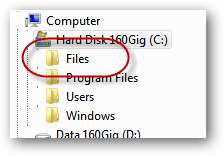
Dica # 4. Use subpastas
Essa seria nossa dica mais simples e óbvia. Quase nem é preciso dizer. Qualquer sistema organizacional que você decidir (veja a dica nº 1) exigirá que você crie subpastas para seus arquivos. Acostume-se a criar pastas regularmente.
Dica # 5. Não seja tímido quanto à profundidade
Crie quantos níveis de subpastas você precisar. Não tenha medo de fazer isso. Sempre que notar uma oportunidade de agrupar um conjunto de arquivos relacionados em uma subpasta, faça isso. Os exemplos podem incluir: Todos os MP3s de um CD de música, todas as fotos de um feriado ou todos os documentos de um cliente.
É perfeitamente normal colocar arquivos em uma pasta chamada C: \ Files \ Me \ From Others \ Services \ WestCo Bank \ Statements \ 2009 . Isso tem apenas sete níveis de profundidade. Dez níveis não são incomuns. Claro, é possível levar isso longe demais. Se você perceber que está criando uma subpasta para conter apenas um arquivo, provavelmente se tornou um pouco zeloso demais. Por outro lado, se você simplesmente criar uma estrutura com apenas dois níveis (por exemplo C: \ Arquivos \ Trabalho ) então você realmente não atingiu nenhum nível de organização (a menos que você possua apenas seis arquivos!). Sua pasta “Trabalho” terá se tornado uma lixeira, assim como sua área de trabalho, com provavelmente centenas de arquivos nela.
Dica # 6. Mova as pastas de usuário padrão para sua própria estrutura de pastas
A maioria dos sistemas operacionais, incluindo o Windows, cria um conjunto de pastas padrão para cada um de seus usuários. Essas pastas se tornam o local padrão para arquivos como documentos, arquivos de música, fotos digitais e arquivos de Internet baixados. No Windows 7, a lista completa é mostrada abaixo:

Algumas dessas pastas você nunca pode usar nem se preocupar (por exemplo, o Favoritos pasta, se não estiver usando o Internet Explorer como navegador). Esses você pode deixar onde estão. Mas você pode estar usando algumas das outras pastas para armazenar arquivos que são importantes para você. Mesmo se você for não usando-os, o Windows ainda os tratará como o local de armazenamento padrão para muitos tipos de arquivos. Quando você salva um tipo de arquivo padrão, pode ser irritante ser automaticamente solicitado a salvá-lo em uma pasta que não faz parte da sua própria estrutura de arquivos.
Mas há uma solução simples: Mova as pastas de seu interesse para sua própria estrutura de pastas! Se o fizer, da próxima vez que for salvar um arquivo do tipo correspondente, o Windows solicitará que você salve-o no novo local movido.
Mover as pastas é fácil. Basta arrastá-los e soltá-los no novo local. Aqui está uma captura de tela do padrão Minha música pasta sendo movida para minha pasta pessoal personalizada ( Marca ):
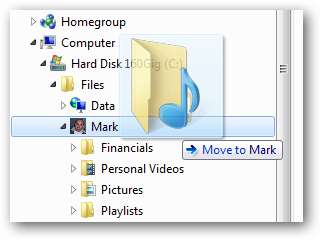
Dica # 7 . Nomeie arquivos e pastas de forma inteligente
Este é outro que quase nem é preciso dizer, mas vamos dizer assim mesmo: Faça não permite que arquivos sejam criados com nomes sem sentido, como Document1.doc , ou pastas chamadas Nova pasta (2) . Use esses 20 segundos extras e crie um nome significativo para o arquivo / pasta - um que divulgue com precisão seu conteúdo sem repetir todo o conteúdo do nome.
Dica # 8 . Cuidado com nomes de arquivos longos
Outra maneira de saber se você ainda não criou profundidade suficiente para a hierarquia de pastas é que seus arquivos geralmente requerem nomes realmente longos. Se você precisar chamar um arquivo Dados de vendas da Johnson, março de 2009.xls (que pode estar na mesma pasta que Relatório de orçamento da Abercrombie 2008.xls ), então você pode querer criar algumas subpastas para que o primeiro arquivo possa ser simplesmente chamado March.xls , e vivendo no Clientes \ Johnson \ Dados de vendas \ 2009 pasta.
Um arquivo bem colocado precisa apenas de um nome de arquivo breve!
Dica # 9 . Use atalhos! Em toda parte!
Esta é provavelmente a dica mais útil e importante que podemos oferecer. Um atalho permite que um arquivo esteja em dois lugares ao mesmo tempo.
Porque você iria querer aquilo? Bem, a estrutura de arquivos e pastas de todos os sistemas operacionais populares no mercado hoje é hierárquico . Isso significa que todos os objetos (arquivos e pastas) sempre vivem exatamente dentro 1 Pasta Pai. É um pouco como uma árvore. Uma árvore possui ramos (pastas) e folhas (arquivos). Cada folha, e cada ramo, é suportado por exatamente um ramo pai, todo o caminho de volta à raiz da árvore (que, aliás, é exatamente porque C: \ é chamado de “pasta raiz” da unidade C:).
Pode parecer óbvio e até necessário que os discos rígidos sejam estruturados dessa maneira, mas é apenas uma maneira de organizar os dados. Existem outros: bancos de dados relacionais, por exemplo, organizam dados estruturados de maneira totalmente diferente. A principal limitação das estruturas de arquivamento hierárquicas é que um arquivo só pode estar em um galho da árvore - em apenas uma pasta - por vez. Por que isso é um problema? Bem, existem duas razões principais pelas quais essa limitação é um problema para os usuários de computador:
- O local "correto" para um arquivo, de acordo com nossa lógica organizacional, é muitas vezes um inconveniente local para que esse arquivo seja localizado. Só porque está arquivado corretamente, não significa que seja fácil de chegar. Seu arquivo pode estar “corretamente” enterrado seis níveis profundamente em sua estrutura de subpasta, mas você pode precisar de acesso regular e rápido a esse arquivo todos os dias. Você sempre pode movê-lo para um local mais conveniente, mas isso significaria que você precisaria re-arquivá-lo de volta ao seu local "correto" sempre que terminar de trabalhar nele. Muito insatisfatório.
- Um arquivo pode simplesmente “pertencer” a dois ou mais locais diferentes dentro de sua estrutura de arquivo. Por exemplo, digamos que você seja um contador e tenha acabado de preencher a declaração de imposto de renda de 2009 para John Smith. Pode fazer sentido para você chamar este arquivo Declaração de Imposto de 2009.doc e arquivar em Clientes \ John Smith . Mas também pode ser importante para você ter as declarações de impostos de 2009 de todos os seus clientes juntas em um só lugar. Então você pode Além disso quero chamar o arquivo John Smith.doc e arquivar em Declarações fiscais \ 2009 . O problema é que, em um sistema de arquivamento puramente hierárquico, você não pode colocá-lo nos dois lugares. Grrrrr!
Felizmente, o Windows (e a maioria dos outros sistemas operacionais) oferece uma maneira de fazer exatamente isso: é chamado de "atalho" (também conhecido como "alias" em Macs e um "link simbólico" em sistemas UNIX). Os atalhos permitem que um arquivo exista em um lugar, e um ícone que representa o arquivo para ser criado e colocado em qualquer outro lugar que você quiser. Na verdade, você pode criar uma dúzia desses ícones e espalhá-los por todo o disco rígido. Clicar duas vezes em um desses ícones / atalhos abre o arquivo original, como se você tivesse clicado duas vezes no próprio arquivo original.
Considere os dois ícones a seguir:
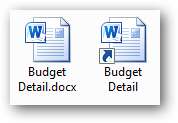
O da esquerda é o documento do Word real, enquanto o da direita é um atalho que representa o documento do Word. Clicar duas vezes em um dos ícones abrirá o mesmo arquivo. Existem duas diferenças visuais principais entre os ícones:
- O atalho terá uma pequena seta no canto inferior esquerdo (no Windows, de qualquer maneira)
- O atalho pode ter um nome que não inclua a extensão do arquivo (a parte “.docx”, neste caso)
Você pode excluir o atalho a qualquer momento sem perder nenhum dado real. O original ainda está intacto. Tudo o que você perde é a capacidade de acessar esses dados de onde quer que esteja o atalho.
Então, por que os atalhos são tão bons? Porque eles nos permitem superar facilmente a principal limitação dos sistemas de arquivos hierárquicos e colocar um arquivo em dois (ou mais) locais ao mesmo tempo. Você irá sempre têm arquivos que não combinam com sua lógica organizacional e não podem ser arquivados em apenas um lugar. Eles exigem existir em dois lugares. Os atalhos permitem isso! Além disso, eles permitem que você reúna seus arquivos e pastas abertos com mais frequência em um local para acesso conveniente. O legal é que os arquivos originais ficam onde estão, seguros para sempre em seu local perfeitamente organizado.
Portanto, sua coleção de arquivos abertos com mais frequência pode - e devemos - tornar-se uma coleção de atalhos!
Se você ainda não está convencido da utilidade dos atalhos, considere as seguintes áreas bem conhecidas de um computador Windows típico:
- O Menu Iniciar (e todos os programas que vivem nele)
- A barra Quick Launch (ou Superbar no Windows 7)
- A área “Pastas favoritas” no canto superior esquerdo da janela do Windows Explorer (no Windows Vista ou Windows 7)
- Seus favoritos do Internet Explorer ou favoritos do Firefox
Cada item em cada uma dessas áreas é um atalho! Cada uma dessas áreas existe apenas para um propósito: Por conveniência - para fornecer a você uma coleção de arquivos e pastas que você acessa com mais freqüência.
Deve ser fácil ver agora que os atalhos são projetados para um único propósito: Para tornar o acesso aos seus arquivos mais conveniente . Cada vez que você clica duas vezes em um atalho, evita o incômodo de localizar o arquivo (ou pasta, programa, unidade ou ícone do painel de controle) que ele representa.
Os atalhos nos permitem inventar uma regra de ouro para a organização de arquivos e pastas:
“Sempre tenha uma cópia de um arquivo - nunca tenha duas cópias do mesmo arquivo. Use um atalho ”
(esta regra não se aplica a cópias criadas para fins de backup, é claro!)
Existem também regras menos importantes, como "não mova um arquivo para sua área de trabalho - crie um atalho lá" e "sempre que você ficar frustrado com o tempo que leva para localizar um arquivo, crie um atalho para ele e coloque esse atalho em um local conveniente. ”
Então, como podemos criar esses atalhos extremamente úteis? Existem duas maneiras principais:
-
“Copie” o arquivo ou pasta original (clique nele e digite
Ctrl-C
, ou clique com o botão direito e selecione
cópia de
):
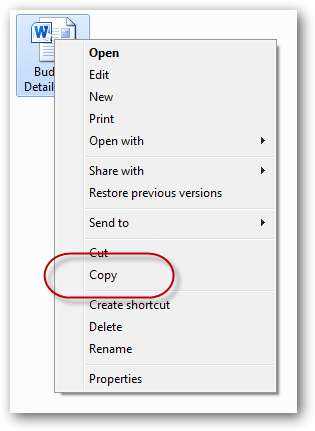
Em seguida, clique com o botão direito em uma área vazia da pasta de destino (o lugar para onde deseja que o atalho vá) e selecione Colar atalho :
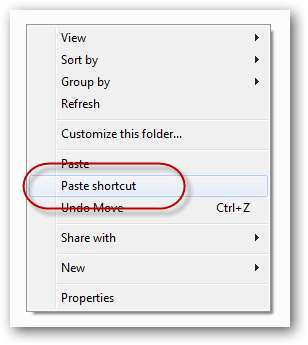
-
Arraste com o botão direito (arraste com o botão direito do mouse) o arquivo da pasta de origem para a pasta de destino. Quando você solta o botão do mouse na pasta de destino, um menu aparece:
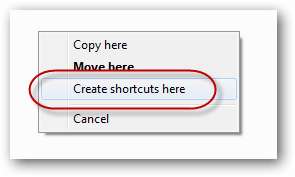
Selecione Crie atalhos aqui .
Observe que, quando os atalhos são criados, eles geralmente recebem nomes como Atalho para detalhes do orçamento.doc (Windows XP) ou Detalhe do orçamento - Shortcut.doc (Windows 7). Se você não gosta dessas palavras extras, pode facilmente renomear os atalhos depois de criá-los ou pode configurar o Windows para nunca inserir as palavras extras em primeiro lugar (consulte nosso artigo sobre como fazer isso ).
E, claro, você também pode criar atalhos para pastas, não apenas para arquivos!
Conclusão:
Sempre que você tiver um arquivo que deseja acessar de outro lugar (seja por conveniência ou porque o arquivo simplesmente pertence a dois lugares), crie um atalho para o arquivo original no novo local.
Dica # 10 . Separe os arquivos do aplicativo dos arquivos de dados
Qualquer guru de organização digital incutirá essa regra em você. Os arquivos do aplicativo são os componentes do software que você instalou (por exemplo, Microsoft Word, Adobe Photoshop ou Internet Explorer). Arquivos de dados são os arquivos que você criou para si mesmo usando esse software (por exemplo, documentos do Word, fotos digitais, e-mails ou listas de reprodução).
O software é instalado, desinstalado e atualizado o tempo todo. Esperamos que você sempre tenha a mídia de instalação original (ou o arquivo de configuração baixado) mantida em algum lugar seguro e, portanto, possa reinstalar o software a qualquer momento. Isso significa que os arquivos do componente de software têm pouca importância. Considerando que os arquivos que você criou com esse software são, por definição, importantes. É uma boa regra sempre separar arquivos sem importância de arquivos importantes.
Portanto, quando seu software solicitar que você salve um arquivo recém-criado, reserve um momento e verifique onde está sugerindo que você salve o arquivo. Se estiver sugerindo que você salve o arquivo na mesma pasta do software em si, então definitivamente não siga essa sugestão. Arquive-o em seu próprio pasta! Na verdade, veja se você consegue encontrar a opção de configuração do programa que determina onde os arquivos são salvos por padrão (se houver) e altere-a.
Dica # 1 1. Organize os arquivos com base em Objetivo , Não no tipo de arquivo
Se você tem, por exemplo, uma pasta chamada Trabalho \ Clientes \ Johnson , e dentro dessa pasta você tem duas subpastas, Documentos do Word e Planilhas (em outras palavras, você está separando arquivos “.doc” de arquivos “.xls”), então é provável que você não esteja bem organizado. Faz pouco sentido organizar seus arquivos com base no programa que os criou. Em vez disso, crie suas subpastas com base no objetivo do arquivo. Por exemplo, faria mais sentido criar subpastas chamadas Correspondência e Finanças . Pode ser que todos os arquivos em uma determinada subpasta sejam do mesmo tipo de arquivo, mas isso deve ser mais uma coincidência e menos um recurso de design de seu sistema de organização.
Dica # 12. Mantenha a mesma estrutura de pastas em todos os seus computadores
Em outras palavras, qualquer sistema organizacional que você criar, aplique-o a todos os computadores que puder. Existem vários benefícios para isso:
- Há menos para lembrar. Não importa onde você esteja, você sempre sabe onde procurar seus arquivos
- Se você copiar ou sincronizar arquivos de um computador para outro, a configuração do trabalho de sincronização se tornará muito simples
- Os atalhos podem ser copiados ou movidos de um computador para outro com facilidade (assumindo que os arquivos originais também sejam copiados / movidos). Não há necessidade de encontrar o destino do atalho novamente no segundo computador
- Idem para arquivos vinculados (por exemplo, documentos do Word vinculados a dados em um arquivo Excel separado), listas de reprodução e qualquer arquivos que fazem referência aos locais de arquivo exatos de outros arquivos.
Isso se aplica até mesmo à unidade em que seus arquivos estão armazenados. Se seus arquivos estiverem armazenados em C: em um computador, verifique se eles estão armazenados C: em tudo seus computadores. Caso contrário, todos os seus atalhos, listas de reprodução e arquivos vinculados deixarão de funcionar!
Dica # 13. Crie uma pasta “Caixa de entrada”
Crie uma pasta para você armazenar todos os arquivos em que está trabalhando atualmente ou que ainda não arquivou. Você pode pensar nesta pasta como sua lista de “tarefas”. Você pode chamá-lo de “Caixa de entrada” (tornando-a a mesma metáfora do seu sistema de e-mail), ou “Trabalho”, ou “Tarefas”, ou “Raspar”, ou qualquer nome que faça sentido para você. Não importa como você o chame - apenas certifique-se de ter um!
Depois de terminar de trabalhar em um arquivo, mova-o da “Caixa de entrada” para o local correto na estrutura organizacional.
Você pode querer usar sua área de trabalho como esta pasta “Caixa de entrada”. Certo ou errado, a maioria das pessoas faz. Não é um lugar ruim para colocar esses arquivos, mas tome cuidado: se você do decida que sua área de trabalho representa sua lista de “tarefas” e certifique-se de que nenhum outro arquivo seja encontrado. Em outras palavras, certifique-se de que sua “Caixa de entrada”, onde quer que esteja, desktop ou outro, seja mantida livre de lixo - arquivos perdidos que não pertencem a ela.
Então, onde você deve colocar esta pasta, que, quase por definição, reside lado de fora a estrutura do resto do seu sistema de arquivamento? Bem, em primeiro lugar, tem que estar em algum lugar acessível . Esta será uma das pastas mais visitadas, portanto, a conveniência é fundamental. Colocá-lo na área de trabalho é uma ótima opção - especialmente se você não tiver nenhuma outra pasta na área de trabalho: a pasta torna-se extremamente fácil de encontrar no Windows Explorer:
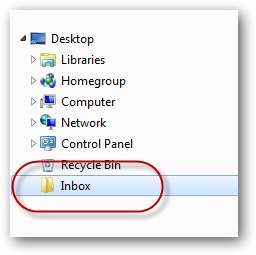
Em seguida, você criaria atalhos para essa pasta em locais convenientes em todo o computador (“Links favoritos”, “Início rápido”, etc).
Dica # 14. Certifique-se de ter apenas uma pasta “Caixa de entrada”
Depois de criar sua pasta “Caixa de entrada”, não use nenhum outro local de pasta como sua “lista de tarefas”. Lançar cada arquivo de entrada ou criado na pasta Caixa de entrada conforme você o cria / recebe. Isso mantém o resto do seu computador limpo e livre de lixo criado aleatoriamente ou baixado. A última coisa que você deseja fazer é verificar várias pastas para ver todas as suas tarefas e projetos atuais. Reúna todos eles em uma pasta.
Aqui estão algumas dicas para ajudar a garantir que você tenha apenas uma caixa de entrada:
- Defina o local padrão para “salvar” de todos os seus programas nesta pasta.
- Defina o local de “download” padrão do seu navegador para esta pasta.
- Se esta pasta for não sua área de trabalho (recomendado), então também veja se você pode fazer questão de não colocar arquivos “pendentes” em sua área de trabalho. Isso mantém sua área de trabalho organizada e zen:

(a Caixa de entrada pasta está no canto inferior direito)
Dica # 15. Fique atento para limpar sua pasta “Caixa de entrada”
Esta é uma das chaves para ficando organizado. Se você deixar sua "Caixa de entrada" transbordar (ou seja, permitir que haja mais de, digamos, 30 arquivos ou pastas lá), provavelmente vai começar a se sentir oprimido: você não está acompanhando o seu lista de afazeres. Depois que sua caixa de entrada ultrapassar um determinado ponto (cerca de 30 arquivos, estudos mostraram), você simplesmente começará a evitá-la. Você pode continuar a colocar arquivos lá, mas ficará com medo de olhar para eles, temendo a sensação de "fora de controle" que todas as pessoas sobrecarregadas, caóticas ou simplesmente desorganizadas sentem regularmente.
Então, aqui está o que você pode fazer:
- Visite sua caixa de entrada / pasta de tarefas regularmente (pelo menos cinco vezes por dia).
- Examine a pasta regularmente em busca de arquivos nos quais você tenha concluído o trabalho e esteja pronto para arquivamento. Arquive-os imediatamente.
- É um orgulho manter o número de arquivos nesta pasta o menor possível. Se você valoriza a paz de espírito, faça do vazio desta pasta uma de suas maiores prioridades (computador)
- Se você sabe que um determinado arquivo está na pasta há mais de, digamos, seis semanas, admita que não vai realmente processá-lo e mova-o para seu local de descanso final.
Dica # 16. Arquive tudo imediatamente e use Atalhos para seus projetos ativos
Assim que você criar, receber ou baixar um novo arquivo, armazene-o em sua pasta “correta” imediatamente . Depois, sempre que precisar trabalhar nele (possivelmente imediatamente), crie um atalho para ele na pasta “Caixa de entrada” (“tarefas”) ou na área de trabalho. Dessa forma, todos os seus arquivos estão sempre em seus locais “corretos”, mas você ainda tem acesso imediato e conveniente aos seus arquivos ativos atuais. Quando terminar de trabalhar em um arquivo, simplesmente exclua o atalho.
Idealmente, sua pasta “Caixa de entrada” - e sua área de trabalho - não devem conter arquivos ou pastas reais. Eles devem simplesmente conter atalhos .
Dica # 17. Use Links simbólicos de diretório (ou junções) para manter uma estrutura de pasta unificada
Usando esta dica, podemos contornar um problema potencial que podemos encontrar ao criar nossa estrutura organizacional - o problema de ter mais de uma unidade em nosso computador (C :, D :, etc). Podemos ter arquivos que precisamos armazenar na unidade D: por motivos de espaço, mas ainda queremos basear nossa estrutura de pastas organizada na unidade C: (ou vice-versa).
Sua estrutura organizacional escolhida pode ditar que todos os seus arquivos devem ser acessados a partir do C: unidade (por exemplo, a pasta raiz de todos os seus arquivos pode ser algo como C: \ Arquivos ) E ainda assim você pode ter um D: dirigir e deseja aproveitar as centenas de Gigabytes sobressalentes que oferece. Você sabia que é realmente possível armazenar seus arquivos na unidade D: e ainda acessá-los como se estivessem na unidade C :? E não, não estamos falando sobre atalhos aqui (embora o conceito seja muito semelhante).
Usando o comando shell mklink , você pode basicamente pegar uma pasta que mora 1 conduzir e criar um alias para ele em um diferente dirigir (você pode fazer muito mais do que isso com mklink - para um resumo completo dos recursos deste programa, consulte nosso artigo dedicado ) Esses aliases são chamados links simbólicos de diretório (e costumava ser conhecido como junções ) Você pode pensar neles como pastas “virtuais”. Eles funcionam exatamente como pastas normais, exceto que estão fisicamente localizados em outro lugar.
Por exemplo, você pode decidir que todo o seu D: drive contém sua estrutura organizacional completa de arquivos, mas você precisa fazer referência a todos esses arquivos como se estivessem no C: dirigir sob C: \ Arquivos . Se fosse esse o caso, você poderia criar C: \ Arquivos como um link simbólico de diretório - um link para D: , do seguinte modo:
mklink / d c: \ arquivos d: \
Ou pode ser que os únicos arquivos que você deseja armazenar no D: drive são sua coleção de filmes. Você pode localizar todos os seus arquivos de filme na raiz do seu D: dirigir e, em seguida, vinculá-lo a C: \ Files \ Media \ Movies , do seguinte modo:
mklink / d c: \ files \ media \ movies d: \
(Não é preciso dizer que você deve executar esses comandos em um prompt de comando - clique no botão Iniciar, digite cmd e pressione Entrar )
Dica # 18. Personalize seus ícones de pasta
Isso não é estritamente falando um organizacional dica, mas com ícones exclusivos para cada pasta faz permitem que você identifique visualmente qual pasta é mais rapidamente e, assim, economiza tempo ao localizar arquivos. Um exemplo está abaixo (da minha pasta que contém todos os arquivos baixados da Internet):

Para saber como alterar os ícones de pasta, consulte nosso artigo dedicado sobre o assunto .
Dica # 19. Organize Seu Menu Iniciar
O menu Iniciar do Windows é geralmente uma das partes mais confusas de qualquer computador Windows. Cada programa que você instala parece adotar uma abordagem completamente diferente para colocar ícones neste menu. Alguns simplesmente colocam um único ícone de programa. Outros criam uma pasta com base no nome do software. E outros criam uma pasta com base no nome do fabricante do software. É um caos e pode dificultar a localização do software que você deseja executar.
Felizmente, podemos evitar esse caos com recursos úteis do sistema operacional, como o Quick Launch, a Superbar ou itens do menu iniciar fixados.
Mesmo assim, faria muito sentido entrar no próprio Menu Iniciar e dar uma boa olhada nele. Tudo o que você realmente precisa decidir é como organizar seus aplicativos. Uma estrutura baseada na finalidade do aplicativo é uma candidata óbvia. Abaixo está um exemplo de uma dessas estruturas:
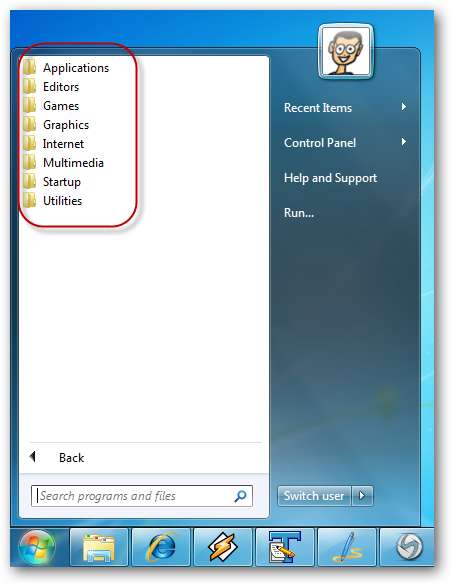
Nesta estrutura, Serviços de utilidade pública significa software cuja função é manter o próprio computador funcionando sem problemas (ferramentas de configuração, software de backup, programas Zip, etc.). Formulários refere-se a qualquer software de produtividade que não se enquadre nos cabeçalhos Multimídia , Gráficos , Internet , etc.
Caso você não saiba, cada ícone em seu Menu Iniciar é um atalho e pode ser manipulado como qualquer outro atalho (copiado, movido, excluído, etc).
Com o menu Iniciar do Windows (todas as versões do Windows), a Microsoft decidiu que haverá dois estruturas de pastas paralelas para armazenar seus atalhos do Menu Iniciar. Um para vocês (o usuário conectado do computador) e um para todos os usuários do computador. Ter duas estruturas paralelas muitas vezes pode ser redundante: se você é o único usuário do computador, ter duas estruturas paralelas é totalmente redundante. Mesmo se você tiver vários usuários que fazem login regularmente no computador, a maior parte do software instalado precisará ser disponibilizado para todos os usuários e, portanto, deve ser retirado da versão “só você” do Menu Iniciar para a versão “todos usuários ”.
Para assumir o controle de seu Menu Iniciar e começar a organizá-lo, você precisará saber como acessar as pastas e arquivos de atalho que constituem o Menu Iniciar (ambas as versões). Para encontrar essas pastas e arquivos, clique no Começar botão e, em seguida, clique com o botão direito no Todos os programas texto (os usuários do Windows XP devem clicar com o botão direito no Começar botão em si):
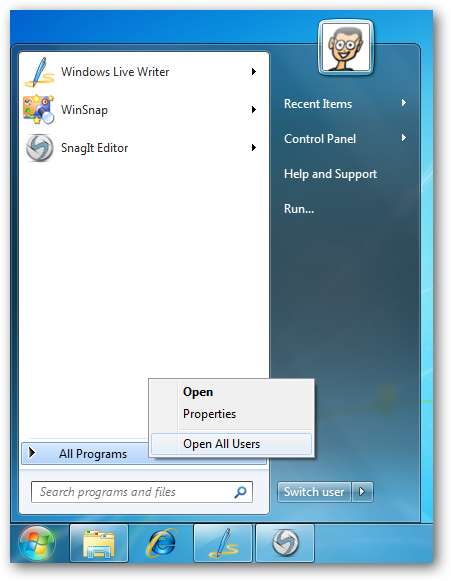
o Abrir opção refere-se à versão "só você" do Menu Iniciar, enquanto o Abrir todos os usuários opção refere-se à versão “todos os usuários”. Clique naquele que você deseja organizar.
Uma janela do Windows Explorer é aberta com a versão escolhida do menu Iniciar selecionada. A partir daí é fácil. Clique duas vezes no Programas pasta e você verá todas as suas pastas e atalhos. Agora você pode excluir / renomear / mover até que esteja do jeito que você deseja.
Nota: Ao reorganizar seu menu Iniciar, você pode querer ter dois As janelas do Explorer abrem ao mesmo tempo - uma mostrando a versão “só você” e outra mostrando a versão “todos os usuários”. Você pode arrastar e soltar entre as janelas.
Dica # 20 . Guarda Seu Menu Iniciar Arrumado
Depois de ter um Menu Iniciar perfeitamente organizado, tente ser um pouco vigilante para mantê-lo assim. Cada vez que você instala um novo software, os ícones criados quase certamente violam sua estrutura organizacional.
Portanto, para manter o seu Menu Iniciar puro e organizado, certifique-se de fazer o seguinte sempre que instalar um novo software:
- Verifique se o software foi instalado na área “só você” do Menu Iniciar ou na área “todos os usuários” e mova-o para a área correta.
- Remova todos os ícones desnecessários (como o ícone “Leia-me”, o ícone “Ajuda” (você sempre pode abrir a ajuda de dentro do próprio software quando estiver em execução), o ícone “Desinstalar”, o link (s) para o fabricante site, etc)
- Renomeie o (s) ícone (s) principal (is) do software para algo breve que faça sentido para você. Por exemplo, você pode querer renomear Microsoft Office Word 2010 para simplesmente Palavra
- Mova o (s) ícone (s) para a pasta correta com base na estrutura organizacional do Menu Iniciar
E não se esqueça: quando você Desinstalar um pedaço de software, a rotina de desinstalação do software não será mais capaz de remover o ícone do software do menu Iniciar (porque você o moveu e / ou renomeou), então você precisará remover esse ícone manualmente.
Dica # 21. Tidy C: \
A raiz da sua unidade C: ( C: \ ) é uma lixeira comum para arquivos e pastas - tanto pelos usuários do seu computador quanto pelo software que você instala no computador. Pode se tornar uma bagunça.
Quase não há software atualmente que exija ser instalado em C: \ . 99% das vezes pode e deve ser instalado em C: \ Arquivos de programas . E quanto aos seus próprios arquivos, bem, está claro que eles podem (e quase sempre devem) ser armazenados em outro lugar.
Em um mundo ideal, seu C: \ A pasta deve ser semelhante a esta (no Windows 7):
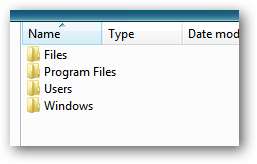
Observe que existem alguns arquivos e pastas de sistema em C: \ que são geralmente e deliberadamente "ocultos" (como o arquivo de memória virtual do Windows pagefile.sys , o arquivo do carregador de boot bootmgr , e as Informações de volume do sistema pasta). Ocultar esses arquivos e pastas é uma boa ideia, pois eles precisam ficar onde estão e quase nunca precisam ser abertos ou mesmo vistos por você, o usuário. Escondê-los evita que você os bagunce acidentalmente e aumenta seu senso de ordem e bem-estar ao olhar para a pasta da unidade C :.
Dica # 22. Organize sua área de trabalho
A área de trabalho é provavelmente a parte mais abusada de um computador Windows (do ponto de vista organizacional). Geralmente serve como um depósito de lixo para todos os arquivos recebidos, além de conter ícones para aplicativos frequentemente usados, além de alguns arquivos e pastas abertos regularmente. Muitas vezes acaba se tornando uma bagunça descontrolada. Veja se você pode evitar isso. Aqui está o porquê…
- Ícones de aplicativos (Word, Internet Explorer, etc.) são freqüentemente encontrados na área de trabalho, mas é improvável que este seja o lugar ideal para eles. A barra “Quick Launch” (ou Superbar no Windows 7) está sempre visível e portanto representa um local perfeito para colocar seus ícones. Você só poderá ver os ícones em sua área de trabalho quando todos os seus programas estiverem minimizados. Pode ser hora de tirar os ícones de seus aplicativos de sua área de trabalho ...
- Você pode ter decidido que a pasta Caixa de entrada / Tarefas em seu computador (consulte a dica nº 13, acima) deve ser sua área de trabalho. Se sim, então o suficiente disse. Basta estar atento para limpá-lo e evitar que seja poluído por arquivos inúteis (veja a dica nº 15, acima). Por outro lado, se sua área de trabalho for não agindo como sua pasta "Caixa de entrada", então não há razão para ter qualquer arquivos ou pastas de dados nele, exceto talvez alguns atalhos para arquivos e pastas abertos com frequência (projetos em andamento ou atuais). Todo o resto deve ser movido para a pasta “Caixa de entrada”.
Em um mundo ideal, pode ser assim:

Dica # 23. Mova itens permanentes em sua área de trabalho para longe do canto superior esquerdo
Quando arquivos / pastas são arrastados para sua área de trabalho em uma janela do Windows Explorer ou quando atalhos são criados em sua área de trabalho a partir do Internet Explorer, esses ícones são sempre colocados no canto superior esquerdo - ou o mais próximo possível. Se você tiver outros arquivos, pastas ou atalhos que mantém na área de trabalho permanentemente , então é uma boa ideia separar esses ícones permanentes dos transitórios, para que você possa identificar rapidamente quais são os transitórios. Uma maneira fácil de fazer isso é mover todos os seus ícones permanentes para o lado direito do seu Desktop. Isso deve mantê-los separados dos itens recebidos.
Dica # 24 . Sincronizar
Se você tiver mais de um computador, quase certamente desejará compartilhar arquivos entre eles. Se os computadores estiverem permanentemente conectados à mesma rede local, não haverá necessidade de armazenar várias cópias de qualquer arquivo ou pasta - atalhos serão suficientes. No entanto, se os computadores forem não sempre na mesma rede, em algum momento você precisará copiar arquivos entre eles. Para arquivos que precisam viver permanentemente em ambos os computadores, a maneira ideal de fazer isso é sincronizar os arquivos, em vez de simplesmente copiá-los.
Temos espaço aqui apenas para escrever um breve resumo da sincronização, não um artigo completo. Resumindo, existem vários tipos diferentes de sincronização:
- Onde o conteúdo de uma pasta pode ser acessado em qualquer lugar, como com Dropbox
- Onde o conteúdo de qualquer número de pastas é acessível em qualquer lugar, como com Windows Live Mesh
- Onde qualquer arquivos ou pastas de qualquer lugar em seu computador são sincronizados com exatamente um outro computador, como com o “porta-arquivos” do Windows Microsoft SyncToy , ou (muito mais poderoso, mas ainda gratuito) SyncBack de 2BrightSparks. Isso só funciona quando os dois computadores estão na mesma rede local, pelo menos temporariamente.
Uma grande vantagem das soluções de sincronização é que, depois de configurada da maneira que você deseja, o processo de sincronização acontece automaticamente, sempre. Clique em um botão (ou agende para que aconteça automaticamente) e todos os seus arquivos são colocados automaticamente onde deveriam estar.
Se você mantiver a mesma estrutura de arquivos e pastas em ambos os computadores, também poderá sincronizar arquivos, dependendo da localização correta do de outros arquivos, como atalhos, listas de reprodução e documentos de escritório vinculados a de outros documentos de escritório e os arquivos sincronizados ainda funcionam no outro computador!
Dica # 25 . Esconder arquivos que você nunca precisa ver
Se você tiver seus arquivos bem organizados, muitas vezes será capaz de dizer se um arquivo está fora do lugar apenas olhando para o conteúdo de uma pasta (por exemplo, deve ser bastante óbvio se você olhar em uma pasta que contém todos os MP3s de um CD de música e veja um documento do Word nele). Isso é uma coisa boa - permite que você determine se há arquivos fora do lugar com uma rápida olhada. No entanto, às vezes, há arquivos em uma pasta que parece fora do lugar, mas na verdade precisam estar lá, como os JPEGs de “arte da pasta” em pastas de música e vários arquivos na raiz da unidade C :. Se esses arquivos nunca precisarem ser abertos por você, uma boa idéia é simplesmente ocultá-los. Então, da próxima vez que você olhar para a pasta, não terá que se lembrar se aquele arquivo deveria estar lá ou não, porque você não o verá de jeito nenhum!
Para ocultar um arquivo, basta clicar com o botão direito sobre ele e escolher Propriedades :
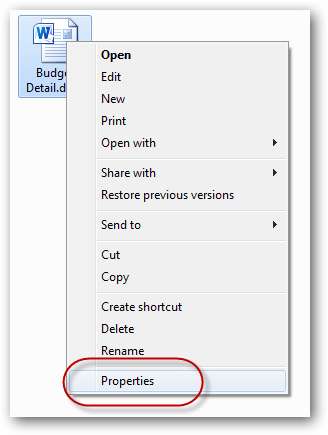
Em seguida, basta marcar o Escondido caixa de seleção:
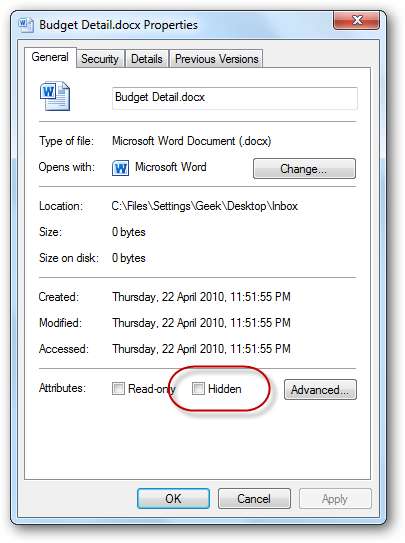
Dica # 26. Mantenha cada arquivo de configuração
Atualmente, a maioria dos softwares é baixada da Internet. Sempre que você baixa um software, mantê-la . Você nunca saberá quando precisará reinstalar o software.
Além disso, mantenha com ele um atalho da Internet que leva ao site de onde você o baixou originalmente, caso precise verificar se há atualizações.
Veja a dica nº 33 abaixo para uma descrição completa da excelência da organização de seus arquivos de configuração.
Dica # 27 . Tente minimizar o número de pastas que contêm arquivos e subpastas
Algumas das pastas em sua estrutura organizacional conterão apenas arquivos. Outros conterão apenas subpastas. E você também terá algumas pastas que contêm os dois arquivos e subpastas. Você notará pequenas melhorias no tempo que leva para localizar um arquivo se tentar evitar esse terceiro tipo de pasta. Nem sempre é possível, é claro - você sempre terá alguns dessas pastas, mas veja se você pode evitá-lo.
Uma maneira de fazer isso é pegar todos os arquivos restantes que não foram armazenados em uma subpasta e criar uma pasta especial "Diversos" ou "Outros" para eles.
Dica # 28. Começar um nome de arquivo com um sublinhado leva-o para o topo de uma lista
Seguindo a dica anterior, se você nomear essa pasta “Diversos” ou “Outros” de forma que seu nome comece com um sublinhado “_”, ela aparecerá no topo da lista de arquivos / pastas.
A imagem abaixo é um exemplo disso. Cada pasta da lista contém um conjunto de fotos digitais. A pasta no topo da lista, _Misc , contém fotos aleatórias que não mereciam sua própria pasta dedicada:
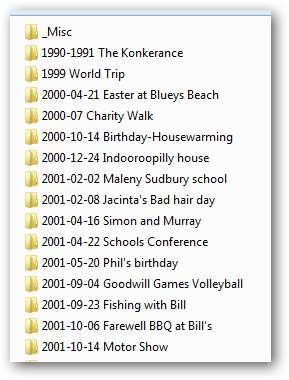
Dica # 29. Limpe os CD-ROMs e (tremor!) Disquetes
Você tem uma pilha de CD-ROMs empilhados em uma prateleira de seu escritório? Fotos antigas ou arquivos que você arquivou em CD-ROM (ou pior ainda, em disquetes!) Porque não tinha espaço em disco suficiente no momento? Nesse ínterim, você atualizou seu computador e agora tem 500 Gigabytes de espaço com o qual não sabe o que fazer? Em caso afirmativo, não é hora de você organizar a pilha de discos e arquivá-los em sua linda nova estrutura de pastas?
Então, o que você está esperando? Morda a bala, copie-os todos de volta para o seu computador, arquive-os em suas pastas apropriadas e, em seguida, faça o backup de tudo em um disco rígido externo de 1000Gig novinho em folha!
Pastas úteis para criar
A próxima seção sugere algumas pastas úteis que você pode querer criar dentro de sua estrutura de pastas. Eu pessoalmente acho que eles são indispensáveis.
Os três primeiros são sobre conveniência - pastas úteis para criar e depois colocar em algum lugar que você sempre possa acessar instantaneamente. Para cada um, não é tão importante onde a pasta real está localizada, mas é muito importante onde você coloca o atalho (s) para a pasta. Você pode querer localizar os atalhos:
- No seu desktop
- Na sua área de “Inicialização Rápida” (ou fixada na sua Superbar do Windows 7)
- Na área “Links favoritos” do seu Windows Explorer
Dica # 30 . Crie uma pasta “Caixa de entrada” (“Tarefas”)
Isso já foi mencionado em detalhes (veja a dica nº 13), mas gostaríamos de reiterar sua importância aqui. Esta pasta contém todos os arquivos recentemente criados, recebidos ou baixados que você ainda não teve a chance de arquivar adequadamente, e também pode conter arquivos que você ainda precisa processar. Na verdade, torna-se uma espécie de “lista de tarefas”. Não precisa ser chamado de “Caixa de entrada” - você pode chamá-lo do que quiser.
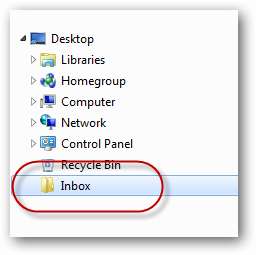
Dica # 31 . Crie uma pasta onde seus projetos atuais são coletados
Em vez de ir caçá-los o tempo todo, ou despejá-los todos em sua área de trabalho, crie uma pasta especial onde você coloca links (ou pastas de trabalho) para cada um dos projetos em que está trabalhando atualmente.
Você pode localizar essa pasta na pasta “Caixa de entrada”, na área de trabalho ou em qualquer lugar - contanto que haja uma maneira de acessá-la rapidamente, como colocar um link para ela na área “Links favoritos” do Windows Explorer:

Dica # 32. Crie uma pasta para arquivos e pastas que você abre regularmente
Você sempre terá alguns arquivos que abre regularmente, seja uma planilha de suas contas atuais ou uma lista de reprodução favorita. Esses não são necessariamente "projetos atuais", mas simplesmente arquivos que você sempre abre. Normalmente, esses arquivos estariam localizados em sua área de trabalho (ou ainda melhor, atalhos a esses arquivos). Por que não reunir todos esses atalhos e colocá-los em sua própria pasta especial?
Tal como acontece com a pasta “Projetos atuais” (acima), você gostaria de localizar essa pasta em algum lugar conveniente. Abaixo está um exemplo de uma pasta chamada “Links rápidos”, com cerca de sete arquivos (atalhos) nela, que pode ser acessada através da barra de Inicialização Rápida do Windows:

Veja a dica nº 37 abaixo para uma explicação completa sobre o poder da barra Quick Launch.
Dica # 33. Crie uma pasta de “Configurações”
Um computador típico possui dezenas de aplicativos instalados. Para cada parte do software, geralmente existem muitas informações diferentes que você precisa acompanhar, incluindo:
- O (s) arquivo (s) de configuração da instalação original. Pode ser qualquer coisa, desde um simples arquivo setup.exe de 100Kb que você baixou de um site da Web até um arquivo ISO 4Gig que você copiou de um DVD-ROM que você comprou.
- A página inicial do fabricante do software (no caso de você precisar procurar algo em suas páginas de suporte, fórum ou ajuda online)
- A página que contém o link de download do seu arquivo real (caso você precise baixá-lo novamente ou baixar uma versão atualizada)
- O número de série
- Sua documentação de prova de compra
- Quaisquer outros arquivos de modelo, plug-ins, temas, etc. que também precisam ser instalados
Para cada parte do software, é uma ótima ideia reunir todos esses arquivos e colocá-los em uma única pasta. A pasta pode ser o nome do software (mais possivelmente uma breve descrição de sua finalidade - no caso de você não se lembrar o que o software faz com base em seu nome). Em seguida, você reuniria todas essas pastas em um lugar e chamaria de algo como “Software” ou “Configurações”.
Se você tiver essas pastas suficientes (eu tenho várias centenas, sendo um geek, coletadas ao longo de 20 anos), convém categorizá-las ainda mais. Minha própria estrutura de categorização é baseada na “plataforma” (sistema operacional):
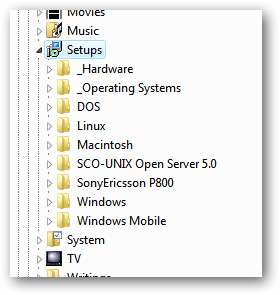
Cada uma das últimas sete pastas representa uma plataforma / sistema operacional, enquanto Sistemas operacionais contém arquivos de configuração para instalar os próprios sistemas operacionais. _Hardware contém ROMs para hardware de minha propriedade, como roteadores.
Dentro do janelas pasta (acima), você pode ver o início da vasta biblioteca de software que compilei ao longo dos anos:
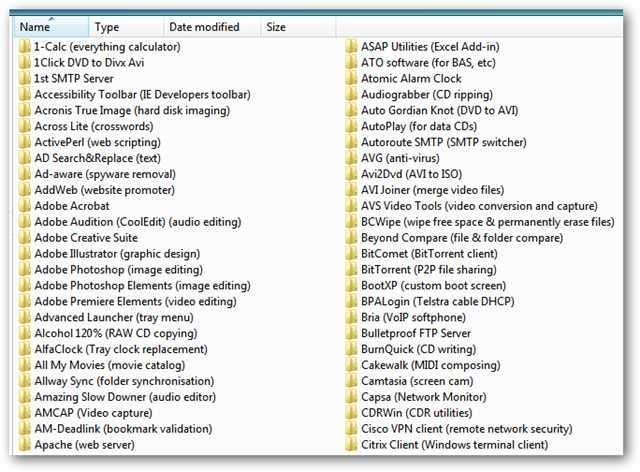
Um exemplo de uma pasta de aplicativo típica se parece com isto:
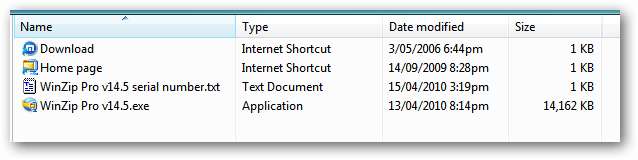
Dica # 34 . Tenha uma pasta “Configurações”
Todos nós sabemos que nossos documentos são importantes. Assim como nossas fotos e arquivos de música. Salvamos todos esses arquivos em pastas e, em seguida, os localizamos e clicamos duas vezes neles para abri-los. Mas existem muitos arquivos que são importantes para nós que não podem ser salvos em pastas e, em seguida, procurados e clicados duas vezes mais tarde. Esses arquivos certamente contêm informações importantes de que precisamos, mas geralmente são criados internamente por um aplicativo e salvos onde quer que o aplicativo considere apropriado.
Um bom exemplo disso é o arquivo “PST” que o Outlook cria para nós e usa para armazenar todos os nossos e-mails, contatos, compromissos e assim por diante. Outro exemplo seria a coleção de favoritos que o Firefox armazena em seu nome.
E ainda outro exemplo seriam as configurações personalizadas e arquivos de configuração de todos os nossos softwares. É verdade que a maioria dos programas do Windows armazena suas configurações no Registro, mas ainda existem muitos programas que usam arquivos de configuração para armazenar suas configurações.
Imagine se você perdesse todos os arquivos acima! E ainda, quando as pessoas estão fazendo backup de seus computadores, eles normalmente fazem backup apenas dos arquivos que conhecem - aqueles que estão armazenados na pasta “Meus documentos”, etc. Se eles tiveram uma falha no disco rígido ou seu computador foi perdido ou roubado , seus arquivos de backup não incluiriam alguns dos arquivos mais importantes que possuíam. Além disso, ao migrar para um novo computador, é vital garantir que esses arquivos façam a viagem.
Pode ser uma ideia muito útil criar uma pasta para armazenar todas as suas “configurações” - arquivos que são importantes para você, mas que você nunca pesquisa por nome e clica duas vezes para abri-los. Caso contrário, da próxima vez que você for configurar um novo computador do jeito que deseja, precisará passar horas recriando a configuração do computador anterior!
Então, como colocar nossos arquivos importantes nesta pasta? Bem, temos algumas opções:
- Alguns programas (como o Outlook e seus arquivos PST) permitem que você coloque esses arquivos onde quiser. Se você se aprofundar nas opções do programa, encontrará uma configuração em algum lugar que controla a localização dos arquivos de configurações importantes (ou "armazenamento pessoal" - PST - quando se trata do Outlook)
- Alguns programas não permitem alterar esses locais de maneira fácil, mas se você entrar no Registro, às vezes poderá encontrar uma chave de registro que se refere à localização do (s) arquivo (s). Basta mover o arquivo para a pasta Configurações e ajustar a chave de registro para se referir ao novo local.
- Alguns programas se recusam obstinadamente a permitir que seus arquivos de configuração sejam colocados em qualquer lugar diferente do estipulado. Ao se deparar com programas como esses, você tem três opções: (1) Você pode ignorar esses arquivos, (2) Você pode cópia de os arquivos em sua pasta Configurações (vamos enfrentá-lo - as configurações não mudam com muita frequência), ou (3) você pode usar um software de sincronização, como o porta-arquivos do Windows, para fazer cópias sincronizadas de todos os seus arquivos em sua pasta Configurações. Tudo o que você precisa fazer é lembrar de executar o software de sincronização periodicamente (talvez antes de executar o software de backup!).
Existem algumas outras coisas que você pode decidir localizar dentro desta nova pasta “Configurações”:
- Exportações de chaves de registro (dos diversos aplicativos que armazenam suas configurações no Registro). Isso é útil para fins de backup ou para migrar para um novo computador
- Anotações que você fez sobre todas as personalizações específicas feitas em um determinado software (para que você saiba como fazer tudo de novo em seu Próximo computador)
- Atalhos para páginas da Web que detalham como ajustar certos aspectos do seu sistema operacional ou aplicativos para que fiquem do jeito que você gosta (como remover as palavras “Atalho para” do início dos atalhos recém-criados). Em outras palavras, você deseja criar atalhos para metade das páginas no site How-To Geek!
Aqui está um exemplo de uma pasta “Configurações”:
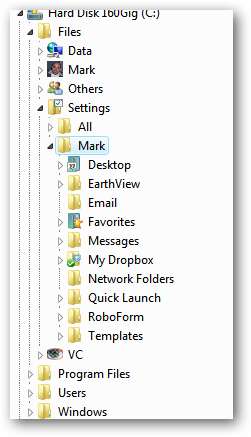
Recursos do Windows que ajudam na organização
Esta seção detalha alguns dos recursos do Microsoft Windows que são uma bênção para todos que desejam se manter organizados da maneira ideal.
Dica # 35. Use a área "Links favoritos" para acessar as pastas mais usadas
Depois de criar seu novo sistema de arquivamento excelente, descubra quais pastas você acessa com mais frequência ou quais servem como ótimos pontos de partida para localizar o resto dos arquivos em sua estrutura de pastas e, em seguida, coloque links para essas pastas em seu “Favorito Links ”área do lado esquerdo da janela do Windows Explorer (simplesmente chamado de“ Favoritos ”no Windows 7):
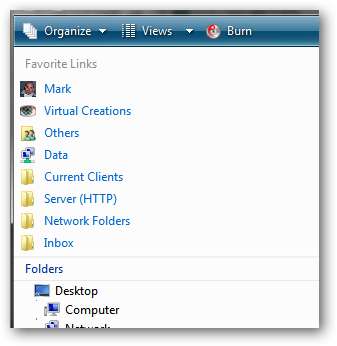
Algumas ideias para pastas que você pode querer adicionar incluem:
- Sua pasta “Caixa de entrada” (ou como você a chamou) - a maioria importante!
- A base de sua estrutura de arquivamento (por exemplo C: \ Arquivos )
- Uma pasta contendo atalhos para pastas acessadas frequentemente em outros computadores da rede (mostrado acima como Pastas de rede )
- Uma pasta que contém atalhos para seus projetos atuais (a menos que essa pasta esteja em sua pasta “Caixa de entrada”)
Colocar as pastas nesta área é muito simples - basta localizar a pasta de seu interesse e arrastá-la para lá!
Dica # 36 . Personalize a barra de locais nas caixas Arquivo / Abrir e Arquivo / Salvar
Considere a captura de tela abaixo:
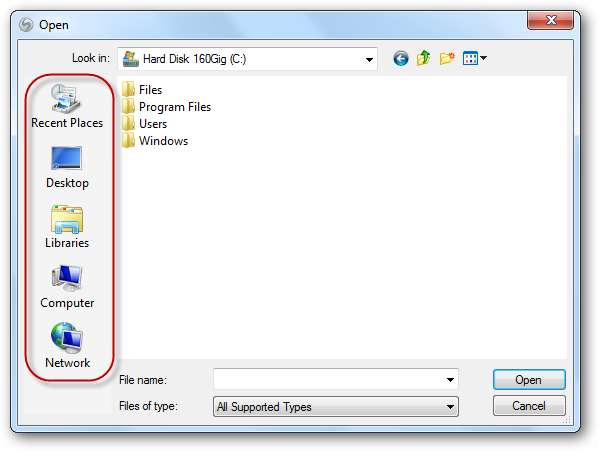
Os ícones destacados (conhecidos coletivamente como “Barra de locais”) podem ser personalizados para se referir a qualquer localização de pasta desejada, permitindo acesso instantâneo a qualquer parte de sua estrutura organizacional.
Nota: estes Arquivo / Abrir e Arquivo / Salvar As caixas foram substituídas por novas versões que usam os “Links Favoritos” do Windows Vista / Windows 7, mas as versões mais antigas (mostradas acima) ainda são usadas por um número surpreendentemente grande de aplicativos.
A maneira mais fácil de personalizar esses ícones é usar o Editor de Diretiva de Grupo, mas nem todos têm acesso a este programa. Se o fizer, abra-o e navegue até:
Configuração do usuário> Modelos administrativos> Componentes do Windows> Windows Explorer> Caixa de diálogo Abrir arquivo comum
Se você não tiver acesso ao Editor de Política de Grupo, precisará entrar no Registro. Navegar para:
HKEY_CURRENT_USER \ Software \ Microsoft \ Windows \ CurrentVersion \ Policies \ comdlg32 \ Placesbar
Assim, deve ser fácil fazer as alterações desejadas. Faça logoff e logon novamente para permitir que as alterações tenham efeito.
Dica # 37. Use a barra de início rápido como um iniciador de aplicativo e arquivo
Essa barra Quick Launch (à direita do botão Iniciar) é muito mais útil do que as pessoas imaginam. A maioria das pessoas simplesmente tem meia dúzia de ícones nela e a usa para iniciar apenas esses programas. Mas pode realmente ser usado para acessar instantaneamente quase tudo em seu sistema de arquivamento:
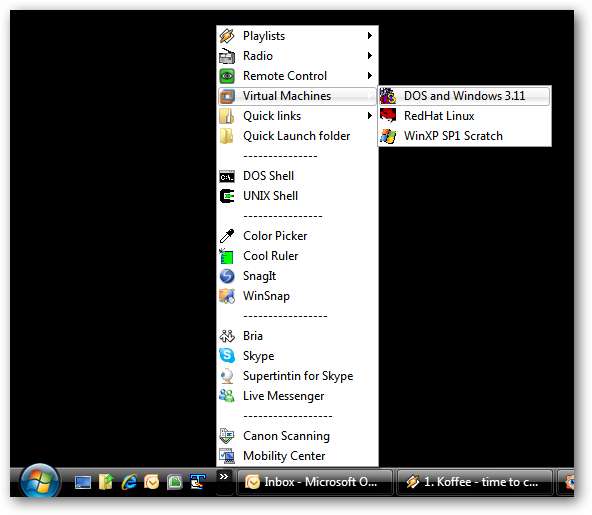
Para obter instruções completas sobre como configurar isso, visite nosso artigo dedicado neste tópico .
Dica # 38 . Coloque um atalho para o Windows Explorer em sua barra de inicialização rápida
Isso só é necessário no Windows Vista e no Windows XP. Os boffins da Microsoft finalmente ficaram sabendo e o adicionaram ao Windows 7 Superbar por padrão.
O Windows Explorer - o programa usado para gerenciar seus arquivos e pastas - é um dos programas mais úteis do Windows. Qualquer pessoa que se considere seriamente organizada precisa de acesso instantâneo a este programa a qualquer momento. Um ótimo lugar para criar um atalho para este programa é na barra “Quick Launch” do Windows XP e Windows Vista:

Para acessá-lo, localize-o no menu Iniciar (geralmente em “Acessórios”) e arraste-o com o botão direito para baixo na barra de início rápido (e crie um cópia de ).
Dica # 39 . Personalize a pasta inicial para o ícone da Superbar do Windows 7 Explorer
Se você estiver no Windows 7, sua Superbar incluirá um ícone do Windows Explorer. Clicar no ícone iniciará o Windows Explorer (é claro) e iniciará você na pasta “Bibliotecas”. Bibliotecas podem ser um bom ponto de partida, mas se você criou uma pasta “Caixa de entrada”, então provavelmente faria mais sentido começar nesta pasta sempre que iniciar o Windows Explorer.
Para alterar a localização da pasta padrão / inicial, primeiro clique com o botão direito no ícone do Explorer na Superbar e, a seguir, clique com o botão direito
Propriedades
:
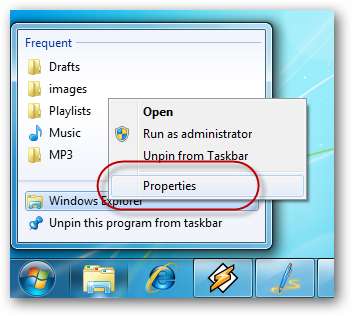
Então, em
Alvo
campo do
Propriedades do Windows Explorer
caixa que aparece, digite
%windir%\explorer.exe
seguido pelo caminho da pasta que você deseja iniciar. Por exemplo:
% windir% \ explorer.exe C: \ Arquivos
Se essa pasta estivesse na área de trabalho (e chamada, digamos, “Caixa de entrada”), você usaria a seguinte inteligência:
shell% windir% \ explorer.exe: desktop \ Inbox
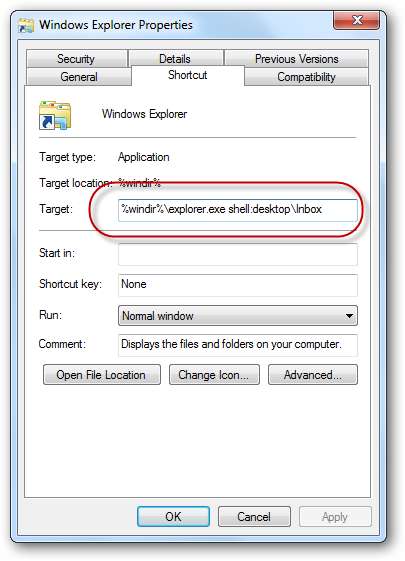
Então clique Está bem e teste.
Dica # 40. Ummmmm….
Não, é isso. Eu não consigo pensar em outro. Essas são todas as dicas que posso apresentar. Eu só criei este porque 40 é um número redondo tão bom ...
Estudo de caso - um PC organizado
Para finalizar o artigo, incluí algumas capturas de tela do meu computador (principal) (executando o Vista). O objetivo aqui é duplo:
- Para lhe dar uma ideia de como é quando as dicas acima, às vezes abstratas, são aplicadas a um computador da vida real, e
- Para oferecer algumas idéias sobre pastas e estruturas que você pode querer roubar para usar em seu próprio PC.
Vamos começar com o C: dirigir-se. Muito mínimo. Todos os meus arquivos estão contidos em C: \ Arquivos . Vou limitar o resto do estudo de caso a esta pasta:
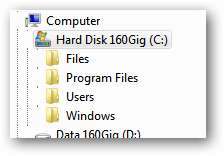
Essa pasta contém o seguinte:

- Marca : Meus arquivos pessoais
- VC : Minha empresa (Virtual Creations, Austrália)
- Outras contém arquivos criados por amigos e familiares
- Dados contém arquivos do resto do mundo (podem ser considerados como arquivos "públicos", geralmente baixados da Internet)
- Configurações é descrito acima na dica # 34
o Dados pasta contém as seguintes subpastas:
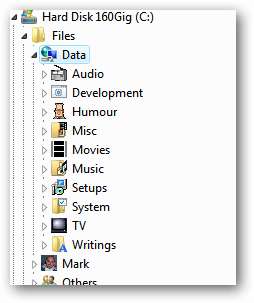
- Áudio : Reproduções de rádio, livros de áudio, podcasts, etc.
- Desenvolvimento : Recursos para programador e desenvolvedor, código-fonte de amostra, etc (veja abaixo)
- Humor : Piadas, piadas (aqueles e-mails que todos recebemos)
- Filmes : Filmes baixados e extraídos (todos legais, é claro!), Seus scripts, capas de DVD, etc.
- Música : (ver abaixo)
- Configurações : Arquivos de instalação para software (explicado na íntegra na dica nº 33)
- Sistema : (ver abaixo)
- TV : Programas de TV baixados
- Escritos : Livros, manuais de instrução, etc (veja abaixo)
o Música pasta contém as seguintes subpastas:
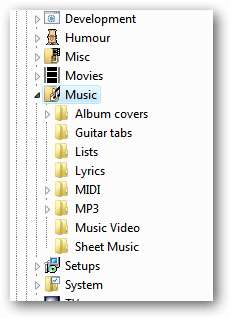
- Capas de álbum : Digitalizações JPEG
- Abas de guitarra : Arquivos de texto de partituras de violão
- Listas : por exemplo. “As 1000 melhores músicas de todos os tempos”
- Letra da música : Arquivos de texto
- MEIO-DIA : Arquivos de música eletrônica
- MP3 (representando 99% do Música pasta): MP3s, extraídos de CDs ou baixados, classificados por artista / nome de álbum
- Vídeo de música : Vídeo clipes
- Partitura : Geralmente PDFs
o Dados \ Escritas pasta contém as seguintes subpastas:
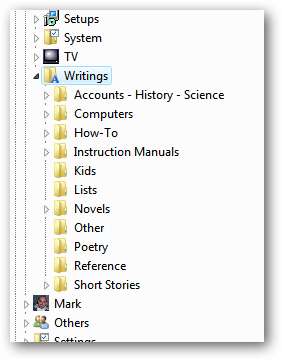
(tudo muito autoexplicativo)
o Dados \ Desenvolvimento pasta contém as seguintes subpastas:

Novamente, tudo muito autoexplicativo (se você for um geek)
o Dados \ Sistema pasta contém as seguintes subpastas:
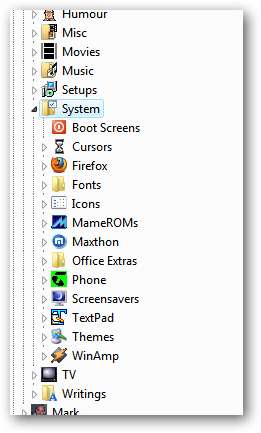
Geralmente são temas, plug-ins e outros recursos específicos do programa para download.
o Marca pasta contém as seguintes subpastas:
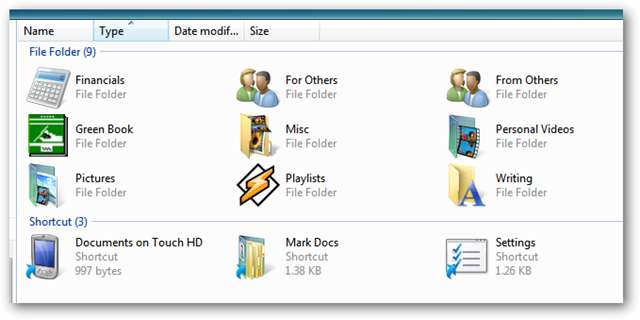
- De outros : Normalmente cartas que outras pessoas (amigos, família, etc) escreveram para mim
- Para os outros : Cartas e outras coisas que criei para outras pessoas
- Livro Verde : Não é da sua conta
- Playlists : Arquivos M3U que eu compilei de minhas músicas favoritas (mais um arquivo de lista de reprodução M3U para cada álbum que possuo)
- Escrita : Ficção, filosofia e outras reflexões minhas
- Mark Docs : Atalho para C: \ Usuários \ Marca
- Configurações : Atalho para C: \ Arquivos \ Configurações \ Marca
o Outras pasta contém as seguintes subpastas:
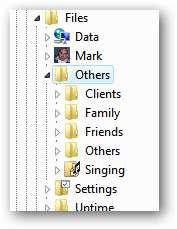
o VC A pasta (Criações virtuais, meu negócio - Eu desenvolvo sites) contém as seguintes subpastas:
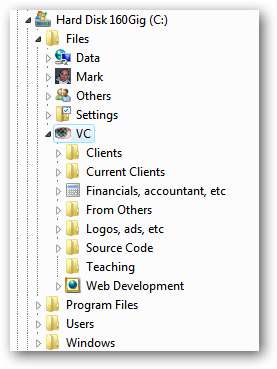
E, novamente, tudo isso é bastante autoexplicativo.
Conclusão
Essas dicas salvaram minha sanidade e ajudaram a me manter um geek produtivo, mas e você? Que dicas e truques você tem para manter seus arquivos organizados? Por favor, compartilhe-os conosco nos comentários. Vamos lá, não seja tímido ...







